Viskas apie balso pašto tikrinimą „iPhone“
"Tai buvo prieš kelias dienas, kai mano draugas nusprendė palikti man balso paštą. Tai buvo puiki idėja, nes buvau neprieinama ir žinutė buvo labai svarbi. Deja, aš nežinojau" kaip patikrinti balso pašto. Ar yra paprastas vadovas, kuris išmokytų mane tai patikrinti? “
Laimei, jūsų balso pašto funkcija įjungta„iPhone“ yra labai efektyvus, jį taip pat labai lengva patikrinti. Pirmiausia turite jį nustatyti ir tada galėsite tai padaryti, jei tik perskaitysite žemiau pateiktą vadovą. Yra balso pašto piktograma ir jei ant jos matote numerį, galite būti tikri, kad yra balso pašto pranešimų. Dabar, norėdami gauti daugiau informacijos šia tema, skaitykite toliau pateiktame straipsnyje.

- 1 dalis: Kaip patikrinti balso paštą „iPhone“
- 2 dalis. Balso paštų, kurių piktograma nerodoma, skaičius, ką aš turiu daryti?
- 3 dalis: Ar galiu atkurti prarastą balso paštą „iPhone“?
1 dalis: Kaip patikrinti balso paštą „iPhone“
Pirkdami išmanųjį telefoną, dažniausiai tokie esamesutelktas į specifikacijas, kurias pamirštame dėl pagrindinio prietaiso naudojimo. Tai telefonas. Taip, tiesa, kad didžioji dalis gyventojų yra sutelkti į tekstilės žinučių siuntimą per įvairias programas, tačiau naudodamiesi tokiu įrenginiu kaip „iPhone“ galite skambinti kitiems žmonėms, o jei jų nėra, galite palikti jiems balso pranešimą arba plačiau žinomą kaip „ balso paštas.
Šiomis dienomis vartotojai yra taip atsiribojęskambindami, jie net nežino, kaip patikrinti balso paštą „iPhone 7“. Balso pašto tikrinimas skirtinguose „iPhone“ modeliuose yra tas pats, yra balso pašto piktograma ir jūs einate iš ten. Tikrai nėra sunku patikrinti balso paštą „iOS“ ar net nustatant.
Taigi, jei norite sužinoti, kaip patikrinti balso paštą „iPhone 6“, tada galite patikrinti balso paštą „iPhone“ atlikdami šiuos paprastus veiksmus;
- 1 veiksmas: atidarykite „iPhone“ ir raskite balso pašto piktogramą.
- 2 veiksmas: bakstelėkite tą piktogramą ir ekrane pasirodys balso pašto pranešimų sąrašas.
- 3 žingsnis: Norėdami pamatyti sąrašą, pagrindiniame ekrane taip pat galite bakstelėti „Telefono“ piktogramą ir paspausti „Balso paštas“.
- 4 žingsnis: Sąraše rasite naujausius balso pašto laiškus, pažymėtus kaip „Nauji“. Kartą palieskite juos, kad klausytumėtės. Jei norite klausytis „Senų“ ar „Archyvuotų“, turite juos bakstelėti du kartus.
- 5 veiksmas: Jei jums reikia trumpam nustoti klausytis balso pašto, bakstelėkite juos vieną kartą, kad sustabdytumėte. Norėdami tęsti klausymą, vėl jį palieskite. Norėdami klausytis jų per garsiakalbius, taip pat galite bakstelėti piktogramą „Garsiakalbis“, o norėdami juos pašalinti, palieskite „Trinti“.


Iš esmės labai lengva patikrinti balso paštą „iPhone“; galite ištrinti tuos, kurių jau klausėtės, tiesiog bakstelėdami „Ištrinti“.
2 dalis. Balso paštų, kurių piktograma nerodoma, skaičius, ką aš turiu daryti?
Tai labai didelis klausimas ir daugybė vartotojų skundėsi šia problema. Aš net išmokau patikrinti balso paštą „iPhone“, bet po to sužinojau apie šią naują problemą.
Klausimas labai paprastas, įjungta balso pašto piktogramaturėtų būti rodomas jūsų „iPhone“ numeris. Šie skaičiai reiškia neskaitytų balso pašto pranešimų skaičių. Tai labai įprasta praktika, ne kiekvieną kartą atidarę sąrašą, norėdami patikrinti balso pašto pranešimus. Jei ant piktogramos yra skaičius, bakstelėkite piktogramą ir klausykite balso pašto.
Šiuo konkrečiu numeriu https: //www.tenorshare.com / iphone-fix / iphone-balso paštas-neveikia.html, net jei yra neskaitytų pranešimų. Taigi vienintelis būdas sužinoti apie jūsų neskaitytus pranešimus yra bakstelėkite piktogramą. Tai gali būti ne labai pragaištinga problema, tačiau ji privertė vartotojus praleisti laiką, kuriam reikia laiko, balso pašto pranešimus. Tai gali būti tiesiog tinklo problema arba programinės įrangos triktis, susijusi su pačia „iOS“ sistema. Yra keletas būdų, kaip tai ištaisyti, ir jie išvardyti žemiau;
1. Patikrinkite korinio ryšio duomenis
Pirmiausia patikrinkite mobiliojo telefono duomenis ir ar jie įjungti, ar ne. Eikite į „Nustatymai“, tada „Mobilusis“ ir „iPhone“ įjunkite mobiliojo ryšio duomenis.
2. Iš naujo paleiskite „iPhone“
Galite tiesiog pabandyti iš naujo paleisti „iPhone“. Yra žinoma, kad jis išsprendė daugelį klausimų, ir tai gali jums padėti. Tiesiog bakstelėkite šoninį klavišą arba garsumo mažinimo klavišą ir slinkite, kai pasirodys slankiklis.

3. Pataisykite pranešimus iš nustatymų
Taigi, galite eiti į „iPhone“ nustatymus, po to - „Pranešimai“ ir bakstelėti „Telefonas“. Iš esmės turite išsiaiškinti, ar suaktyvinti pranešimai, ar net įjungta programos piktograma.
4. Patikrinkite nešiklio parametrus
Turėtumėte patikrinti, ar reikia atnaujinti operatoriaus nustatymus. Jei taip, nedelsdami įdiekite. Eikite į „Nustatymai“, tada „Bendra“ ir galiausiai bakstelėkite „apie“.

5. Įjunkite / išjunkite „AirPlane“ režimą
Galite pabandyti įgalinti ir išjungti „AirPlane“ režimą „iPhone“. Tai žinoma ir norint išspręsti tinklo problemas, ir tai gali išspręsti problemą.

6. Iš naujo nustatykite visus tinklo parametrus
Taip pat galite pabandyti iš naujo nustatyti tinklo nustatymus „iPhone“. Eikite į „Settings“> „General“> „Reset“. Dabar bakstelėkite „Atkurti tinklo nustatymus“.

7. Pataisykite „iPhone“ sistemą
Gali kilti problemų su „iPhone“ sistema, šį kartą galite pabandyti apsilankyti https://www.tenorshare.com/products/reiboot.html, kad ją išspręstumėte.

3 dalis: Ar galiu atkurti prarastą balso paštą „iPhone“?
Taip, galima susigrąžinti pamestą ar ištrintąBalso paštas „iPhone“. Yra duomenų atkūrimo programa, teikiama kartu su visais „iOS“ įrenginiais, tačiau ji nėra labai gera, o pati procedūra vartotojams yra per daug sudėtinga.
Bet jūs galite naudotis profesionalų paslaugomisatkūrimo programas, skirtas labai lengvai atkurti prarastus balso pašto pranešimus. Programa, tokia kaip https://www.tenorshare.com/products/iphone-data-recovery.html, jums bus puiki pagalba. Tai galima nemokamai atkurti duomenis ir jis gali atkurti prarastus failus tiesiai iš „iOS“ įrenginių, operacijos procedūra taip pat labai paprasta. Jei prarastą balso paštą vis dar galima rasti atsarginiame faile, kurį padarėte per https://www.tenorshare.com/guide/itunes-data-recovery.html arba https://www.tenorshare.com/guide/icloud-data- recovery.html, vis tiek galite naudoti šią programą norėdami iš ten atkurti šį balso pašto failą.
Štai kaip atkurti prarastus balso pašto pranešimus iš „iPhone“ tiesiogiai naudojant „Tenorshare UltData - iOS“;
Kaip minėta aukščiau, „Ultdata - Windows / Mac“ naudoti paprastanaudoti. Iš esmės tai yra 3 žingsnių procesas, o visos reikalingos instrukcijos yra pačioje programinėje įrangoje. Galite tiesiog atidžiai sekti, kad jis veiktų. Pasižiūrėk:
1 žingsnis Savo kompiuteryje turite atsisiųsti ir įdiegti „Tenorshare UltDataIOS“, po to prijunkite tikslinį „iPhone“, kur reikia atkurti balso pašto pranešimus.
2 žingsnis Paleidę programą „iPhone“ paleiskite programą ir pagrindinėje sąsajoje pasirinkite „Atkurti iš„ iOS “įrenginio“.
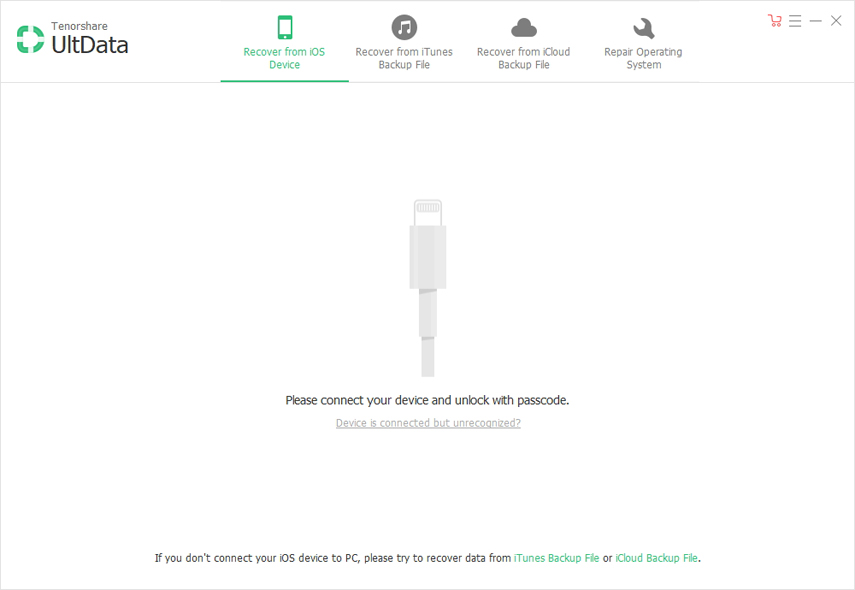
3 žingsnis Kitame lange galėsite nuskaitytiir atkurkite norimų failų tipą. Taigi, atidžiai pereikite prie kategorijų ir failų sąraše pasirinkite „Balso paštas“. Po pasirinkimo tiesiog bakstelėkite „Pradėti nuskaitymą“.

4 žingsnis Rezultatai bus išvardyti ir bus pateiktas kategorijų sąrašas. Tai yra peržiūra!

5 veiksmas Galiausiai, baigę failų pasirinkimą, spustelėkite „Atkurti“, kad atkurtumėte balso pašto pranešimus.
Taigi, šitaip galite naudoti šią programinę įrangąatkurti balso pašto pranešimus „iPhone“. Apskritai, „Tenorshare UltData - iOS“ suteiks jums puikias paslaugas. Jei pametėte balso pašto pranešimus ir kyla problemų juos atkuriant, galite išbandyti „UltData“. Jis siūlo puikias savybes, efektyvumą ir lengvą naudojimąsi tame pačiame pakete. Pirmyn!
Išvada
Iš esmės, jei jūs neturite idėjos, kaip patikrinti savobalso paštas „iPhone“, galite sekti aptariamą straipsnio vadovą; tai palengvins procesą. Bet jei kyla problemų atkuriant pamestą balso pašto adresą arba tą, kurį ką tik netyčia ištrynėte, vienintelė lengvo ir garantuoto atkūrimo viltis yra „Tenorshare UltData“ - „iOS“. Kaip minėta anksčiau, tai yra nuostabi priemonė, kurios pagalba galite betarpiškai be vargo. Galite tikėtis 100% atkūrimo normos! Labai rekomenduojama programinė įranga!









